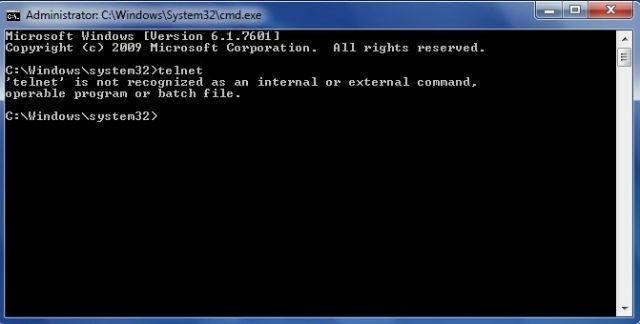Windows 10 Telnet İstemcisi Nasıl Etkinleştirilir Daha önce keşfetmiş olabileceğiniz gibi, Windows 10’da Telnet komutu, “dahili veya harici komut, çalıştırılabilir program veya toplu iş dosyası olarak tanınmıyor”. Bu oluyor, çünkü Telnet istemcisi,Bu, yöneticilerin ağ bağlantısını doğrulaması ve sınaması için çok kullanışlı bir araçtır, Windows 10’da varsayılan olarak devre dışıdır.
Bu öğreticide, “telnet dahili veya harici bir komut, çalıştırılabilir program veya toplu iş dosyası olarak tanınmıyor” hatasını gidermek için Windows 10’da ‘Telnet’ komutunu etkinleştirmenin tüm kullanılabilir yollarını bulacaksınız.
Windows 10’da Telnet İstemcisi Nasıl Açılır.
Yöntem 1. Programlar ve Özellikler’den Telnet İstemcisi Nasıl Etkinleştirilir.
1. Denetim Masasında Programlar ve özellikler’i açın.
2. Soldaki Windows özelliklerini aç veya kapat’ı tıklayın.
3. Telnet İstemcisi’ni seçin ve Tamam’ı tıklayın.
4. Windows’un Telnet istemcisi için gerekli dosyaları yüklemesine izin verin.
5. Kurulum tamamlandığında Kapat’ı tıklayın, işiniz bittiğinde!
Yöntem 2. Windows 10’da Telnet İstemcisi’ni Komut İsteminden Yükleme.
Telnet istemcisini Windows 10’daki komut isteminden etkinleştirmek için
- Komut İstemi’ni Yönetici olarak açın. Bunu yapmak için:
- Arama kutusuna şunu yazın: komut istemi veya cmd
- Komut İstemi sonucunu sağ tıklayın ve Yönetici Olarak Çalıştır’ı seçin.
- Komut isteminde aşağıdaki komutu yapıştırın ve Enter tuşuna basın.
- pkgmgr / iu: ”TelnetClient”
Yöntem 3. Windows 10’da PowerShell’den Telnet İstemcisi Özelliği Nasıl Eklenir.
- Açık PowerShell (veya Komut İstemi) Yönetici olarak. PowerShell’i yönetici olarak açmak için.
- Arama kutusuna şunu yazın: powershell
- Sonuçlarda Windows PowerShell’e sağ tıklayın ve Yönetici olarak çalıştır’ı seçin.
- PowerShell’de, Telnet istemcisini etkinleştirmek için aşağıdaki komutu verin.
- dism / online / Enable-Feature / FeatureName: TelnetClient
Hepsi Bu kadar! Deneyiminiz hakkında yorumunuzu bırakarak bu makalemizde size yardımcı olup olmadığını bize bildirin. Lütfen başkalarına yardım etmek için bu makaleyi beğenin ve paylaşmayı unutmayın.